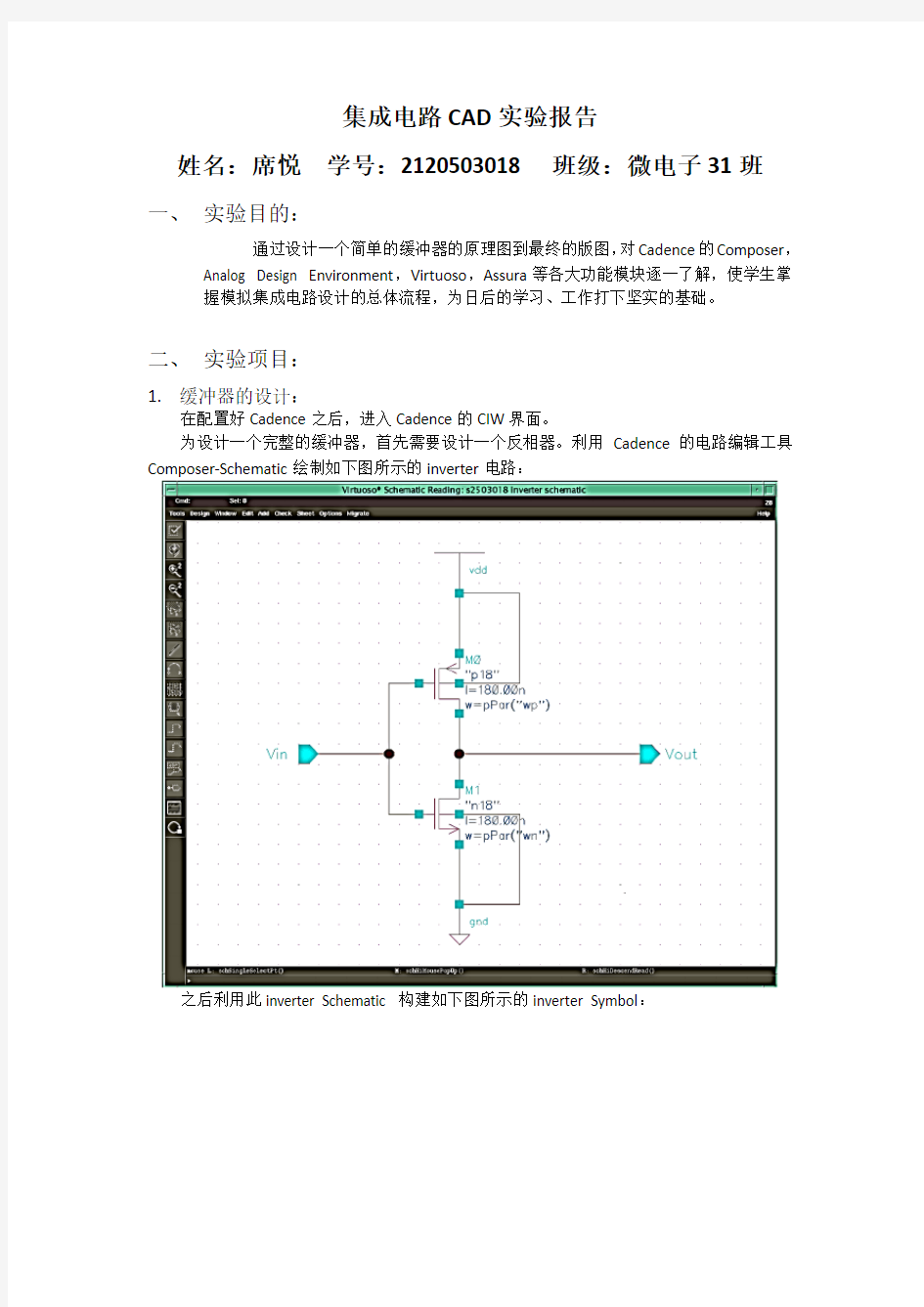

集成电路CAD实验报告
姓名:席悦学号:2120503018 班级:微电子31班一、实验目的:
通过设计一个简单的缓冲器的原理图到最终的版图,对Cadence的Composer,Analog Design Environment,Virtuoso,Assura等各大功能模块逐一了解,使学生掌握模拟集成电路设计的总体流程,为日后的学习、工作打下坚实的基础。
二、实验项目:
1.缓冲器的设计:
在配置好Cadence之后,进入Cadence的CIW界面。
为设计一个完整的缓冲器,首先需要设计一个反相器。利用Cadence的电路编辑工具Composer-Schematic绘制如下图所示的inverter电路:
之后利用此inverter Schematic 构建如下图所示的inverter Symbol:
我们知道,一个Buffer是由两个Inverter组成,利用前边构建Inverter Schematic的方法,画出缓冲器Buffer的电路原理图:
其中的反相器直接调用之前做好的Inverter的Symbol。同样的,利用此缓冲器的原理图生成相应的缓冲器Symbol图:
之后构建仿真电路,对所设计的Buffer电路进行电路仿真(ADE)。仿真电路图如下:
在仿真过程中,我们分别采用tt,ss,ff工艺角进行仿真,得到了如下的波形图和仿真数据:
①tt工艺角:
其相应数据参数为:
Marker, /I5/V1, /OUT, /IN
M0: Y, 900mV, 900mV, 900mV
x[0], 111.36ps, 778.31ps, 50ps
x[1], 5.1063ns ,5.9952ns, 5.05ns
②ss工艺角:
其相应数据参数为:
Marker, /I5/V1, /OUT, /IN
M0: Y, 900mV, 900mV, 900mV
x[0], 121.55ps, 927.99ps, 50ps
x[1], 5.1155ns, 6.1676ns, 5.05ns
③ff工艺角:
其相应数据参数为:
Marker, /I5/V1, /OUT, /IN
M0: Y, 900mV, 900mV, 900mV
x[0], 103.43ps, 653.72ps, 50ps
x[1], 5.0984ns, 5.8613ns, 5.05ns
④分析总结:
通过对不同工艺角的仿真,可以清晰的看到ss的上升延迟和下降延迟时间最长,而ff的上升延迟和下降延迟最短,而tt工艺角是上升延迟和下降延迟的典型值。
仿真结束之后,利用Cadence的Virtuoso工具,进行Buffer缓冲器的Layout版图绘制。其中,Buffer的第一级inverter反相器采用常规的栅结构,而第二级inverter反相器采用栅插指结构,分别绘制两个inverter反相器的版图,然后将其进行连接构成所需要的Buffer反相器。最终的版图如下:
版图绘制完成之后,需要对其进行一系列的检查,以确保其符合版图设计规则并与所设计的电路原理图所相对应。即进行DRC设计规则检查和LVS版图和原理图一致性检验。经过一系列调试修改之后,所得版图与电路原理图通过LVS和DRC检验。
之后对版图的寄生参数进行提取,即进行Assura RCX,得到如下图的RCX结果:
最后,利用Cadence的层次化工具Hierarchy来管理所做的设计,并对比寄生参数提取前后的结果。
①不带寄生参数的原理图仿真:
其相应数据参数为:
Marker, /I5/V1, /OUT, /IN
M0: Y, 900mV, 900mV, 900mV
x[0], 111.36ps, 778.31ps, 50ps
x[1], 5.1063ns, 5.9952ns, 5.05ns
②带寄生参数的原理图仿真:
其相应数据参数为:
Marker, /I5/V1, /OUT, /IN
M0: Y, 900mV, 900mV, 900mV
x[0], 118.05ps, 804.35ps, 50ps
x[1], 5.1114ns, 5.9946ns, 5.05ns
③总结分析:
通过计算,我们可以得到如下结果:
不带寄生参数仿真时,上升时间为728.31ps,下降时间为945.2ps。带寄生参数仿真时,上升时间为754.35ps,下降时间为944.6ps。由此可见,寄生参数的存在使得反相器的上升时间有所增加,而下降时间有所降低。
2.二极管的I-V特性:
利用Cadence所含analogLib库中所含的元件,搭建二极管I-V特性测试电路图,如下图所示:
对该电路进行ADE仿真,对vin进行dc分析,电压范围从0-1.8V,得到如下图所示的二极管I-V特性曲线:
由图像可以看出,该二极管的阈值电压大约是0.6V左右。
3.BJT和MOS晶体管的I-V特性:
①同样利用Cadence所含analogLib库中所含的元件,搭建BJT管I-V特性测试电路图,如下图所示:
首先将vce固定在1.5V,对vbe进行dc分析,电压范围从0-1.8V,观察流过基级的电流Ib,可以得到如下图所示的仿真波形,即三极管的输入特性曲线:
然后将vbe初值设置为0V,对vce进行dc分析,电压范围为-0.3V-1.8V。并对vbe作为参变量,电压范围为-0.3V-1.8V,以线性步长改变方式(Linear Steps),步长0.3V,得到不同vbe下的Ic随vce电压变化的仿真曲线,即三极管的输出特性曲线:
②同样利用Cadence所含analogLib库中所含的元件,搭建BJT管I-V特性测试电路图,如下图所示:
首先,将变量vgs和vds的初始值均设为0V,对vds进行dc分析,电压范围从0-1.8V,观测MOS管漏极电流变化情况。对vgs进行参变量分析,采用电压范围0-1.8V,步长0.3V 进行仿真,得到MOS管的输出特性曲线,如图所示:
之后将vds初值设置为1.8V,vgs初值为0V,对vgs进行dc分析,得到MOS管的输入特性曲线,如图所示:
4.MOS晶体管栅源电容测试:
①MOS晶体管栅源电容测试:
利用Cadence所含analogLib库中所含的元件,搭建MOS管栅源电容测试电路图,如下图所示:
将vgs初始值设置为0V,对该电路进行dc扫描(电压范围为0-1.8V)和以vgs为参变量,电压范围为0-1.8V,步长为0.1V的参量扫描。利用Cadence中的calculator工具,选取NMOS管的cgs裁量进行观察,得到了栅源电容随栅源电压变化曲线,如下图所示:
②MOS晶体管体效应测试:
利用Cadence所含analogLib库中所含的元件,搭建MOS管体效应测试电路图,如下图所示:
将变量v1的初始值设为1.8V,v2的初始值设为0V,vgs的初始值设为0V,对vgs进行dc分析,电压范围为0-1.8V。以v2为参变量进行参变量扫描,电压范围为0-1.8V,电压步长为0.1V,得到不同Vgs下的MOS管的输入特性曲线(体效应影响),如下图所示:
由波形可以看出,当源衬电压越大时,阈值电压越大,也就是MOS管的开启电压越大,这正是由于体效应的影响。
③MOS晶体管电容测试:
利用Cadence所含analogLib库中所含的元件,搭建MOS管电容测试电路图,如下图所示:
将变量vgs、v1、v2的初始值均设为0V,通过dc分析保存静态工作点,对vgs进行参量扫描,电压范围从-3V到3V,步长0.2V,利用Cadence的calculator工具,选中Cgs+Cgd+Cgb 电容,从而获得MOS管电容随栅压变化曲线,如图所示:
由曲线可以看出,电容值的大小在Vgs电压为0.2V左右时有个极小值,若想利用MOS 管作为电容使用,则只有在Vgs大于0.8V时才会有较大的电容值,即可得出NMOS晶体管作为电容时Vgs电压不能够过小的结论。
5.MOS晶体管共源级放大器:
①电阻负载共源级放大器:
利用Cadence所含analogLib库中所含的元件,搭建电阻负载共源级放大器及其测试电路图,如下图所示:
首先将变量v1设为0.8V,r1设为10kΩ,然后对v1进行dc分析,电压范围从0-1.8V,观察输出电压随v1的变化关系,得到直流仿真结果,如下图所示:
该图表明其为一个反相放大器,输入为低电平时输出高电平。
之后改变负载电阻大小,探究负载电阻变化对于共源级放大器的影响:对r1进行参量扫描,电阻变化范围为5k-50k,步长为10k得到如下图所示的参数化扫描结果:
由图像可以看出,共源级放大器的增益随着输出电阻的增大而增大,而放大器的工作区间也即允许的输入摆幅随着变小了,即在增益和摆幅之间存在一定的折中。
之后,重新设定v1的值为0.55V,r1的值为50kΩ,进行ac扫描,频率范围为1k-200MHz,
得到如下图所示的AC仿真结果:
从图中可以看出,放大器低频增益为10,当频率超过105时,增益开始下降。
最后将输入直流电压源换为正弦电压源,直流偏压0.55V,振幅100uV,频率1kHz,对电路进行tran扫描,得到如下图所示的tran仿真结果:
②二极管负载共源级放大器:
利用Cadence所含analogLib库中所含的元件,搭建二极管负载共源级放大器及其测试电路图,如下图所示:
首先,将变量v1的初始值设为0.8V,再对v1进行dc扫描,电压范围为0-1.8V,直流仿真结果如图所示:
可以看出,以二极管为负载的共源级放大器输入输出曲线开始时并不像电阻负载的共源
级放大器一样平直。
之后将负载pmos管的管W设置为w1,其余参数保持不变,将w1初始值设置为1u,对w1进行参量扫描,w1变化范围为1u-15u,步长为1u,得到如下图所示的参数化扫描结果:
由曲线可以发现,w1越大,负载PMOS管的上拉能力越强,放大器的工作区间越大,但增益越小。
根据之前dc分析的结果,将w1固定在1u,v1取0.6V,对电路进行ac分析,频率扫描范围为1l-200MHz,仿真结果如图所示:
最后,将输入电压源vdc改为正弦波电压源,其参数为直流偏压0.6V,振幅为100uV,
频率为1kHz,对该电路进行tran分析,得到如下图所示的tran扫描结果:
③电流源负载共源级放大器:
利用Cadence所含analogLib库中所含的元件,搭建电流源负载共源级放大器及其测试电路图,如下图所示:
首先,将参变量v1的初始值设为0.9V,v2的初始值设为0.9V,然后对v1进行dc分析,
cad实训报告总结 cad实训报告总结 CAD实训总结 时间过的很快,一转眼就到了CAD实训周结束的时候了,记得在实训的第一天,老师给我们将了这周实训的任务安排,讲述了本周实训的主要内容,实训目的以及意义所在,然后交代了一些细节方面的问题,强调应当注意的一些地方,以及考试成绩打分等。 虽然时间很短很紧,但是我一直认认真真去绘制每一个图,思考每一个细节,作图步骤,哪怕是一个很小的问题。的确,在作图的过程中我遇到了不少的难题,但都在同学的帮助下,一个个的被我解决,自己难免会感到有点高兴,从而增加了对CAD的浓厚兴趣。 说到它的使用性,相信许多同学都有同感。我们从书上得知,CAD 可以绘制机械、建筑、航空、石油等多方面的二维平面图形和三维立体图形等等,所以说它的使用性是非常之广泛的。我们在绘制图形的时候要注意线条的宽度,字体的美观。现在用CAD就完全没有这方面的问题,粗细线条全用特性来规范,一目了然。尺寸也相当准确,在命令提示行里输入多少就是多少,也不用拿着丁字尺在图纸上比画来比画去,到头来还是达不到十分准确。画线线连结、圆弧连接的时候CAD在尺寸方面的优势就更加明显,比如画圆与直线相切的时候,手工绘图只能凭感觉觉得差不多就画上去,每一条画得都不一样,怎么看都不对称。用CAD画,打开对象捕捉就能把切点给抓进来,又快又准!尺寸标注更是快捷,两个点一拉,左键一点就完成一个标注,不用画箭头,不用标文字,只要自己设计好标注格式,计算机就能按要求标
出来。插入文字也很方便,在多行文本编辑器里输入文字内容就能出来绝对标准的国标字,比起我们手写的字就美观漂亮的多!粗糙度、基准符号、标题栏等做成块就可以随意插入,用不着一个一个地画了,用起来确实很快! 尺寸标注是工程制图中的一项重要在绘制图形是时,仅仅绘制好的图形还不能看什么来,也不足以传达足够的设计信息。只有把尺寸标住标在自己的图形上面,就会让看图者一目了然,CAD提供的尺寸标注功能可以表达物体的真实大小,确定相互位置关系使看图者能方便快捷地以一定格式创建符合行业或项目标准的标注。CAD中的标注尺寸有线性尺寸、角度直径半径引线坐标中心标注以及利用Dim命令标注尺寸,在设置尺寸标注,尺寸标注实用命令,利用对话框编辑尺寸对象标注形位公差以及快速标注只要弄懂了上面的各个标注你就可以字图形上标注各种尺寸。 最后,学习CAD的目的就是能够完成与之相关的实际绘制任务,在实际工作中能够更快更准的完成制图作业。本次的CAD实训就是运用前面所有的各种绘图工具与编辑工具进行绘制的,希望通过这次的复习和巩固在加上以后的完善能够更灵活快速准确的绘制各种图形从而发挥出CAD的巨大作用! 今天是最后是CAD实训的最后一天。结合我自身对CAD的学习情况,我将继续练习使用CAD,做到能够把它运用得得心应手、挥洒自如,使它成为我今后学习和工作的好助手! 附送: CCTV杯全国英语演讲大赛主持词
Record the situation and lessons learned, find out the existing problems and form future countermeasures. 姓名:___________________ 单位:___________________ 时间:___________________ CAD实习报告5篇
编号:FS-DY-20690 CAD实习报告5篇 cad实习报告范文【一】 大二的暑假,我有幸到沈阳设计院西安分院实习,在将近2个月的实习期里,我初步接触建筑设计的一些运作,学会了如何画建筑平面,立面,剖面图,积累了一定的社会经验. 负责指导我的是一名姓张的建筑结构工程师,而实习内容主要是auto cad的运用.经过张工的悉心教导,很快我就熟悉了cad的各项命令,实际操作能力也有所提高,以下就是我的一些实习体会. 第一:真诚待人.我刚来报到时,遇到很多新的面孔,由于和他们未熟悉,所以不敢和他们说太多的话,而且对工作未曾了解,开始觉得不太适应.后来我慢慢发现,只要真诚待人,虚心请教同事,他们也很乐意和我交往.还教会我一些技术,由此我深感真诚的重要性,在公司里不但要学会如何做事,而且要学会如何做人.正确处理同事之间的关系是非常重要的,它会
关系到你能否开展工作.孤芳自赏并不能说明你有个性,过于清高是很难融入大集体的. 第二:不要偷懒.刚来的时候,积极性很高,每天都在画图,在熟练了之后,有些骄傲了,便放松了自己,院长特别给我们开了会,教导了我们,把我从松懈里又拉了回来。从此我时刻提醒自己,来这里是来实习学东西的,不是来玩的,不能因为一点的自以为是的成就,就沾沾自喜,骄傲自大。在学习的领域里,只有勤学好问。 第三:勤学好问.刚来到单位时,我对很多方面都未熟悉,这就需要我勤学好问.因为经验对于新人来说是很重要的,不过能学到东西才是最重要的. 第四:讲究条理.年轻人刚到工作单位时往往会表现急躁,这是正常的,但不要急功近利,急于表现自己可能会使自己处于不利地位.我们要抱着踏实的态度来做事,虚心点往往能得到别人的认同.其实我发觉前辈做事有一点很值得学习的,就是他们做事很讲究条理,他们遇到问题会一步步去解决,而不是惊慌失策. 第五:多和同事交流。同事们都有工作经验,多和他们
cad实训报告总结范文2000字 【导语】通过实习,我们对CAD有了更全面的认识,也渐渐地掌握了多种作图技巧。老师为大家整理的《cad实训报告总结范文2000字》,希望对大家有所帮助! 篇一 autocad是一门应用广泛的技术性应用软件,在机械,建筑等行业尤为的重要,电脑辅助绘图相对于手工绘图有很多突出的优势在精度,,准度,美观度方面它远超于手工画图。这次实习是非常有用的,它为我以后进入社会,进入工作奠定了坚固的基础,下面是我对这次实习中对于autocad的操作方法的总结: 1:autocad采用三维坐标系统确定在空间位置显示在屏幕上状态栏中的坐标值。就是当前光标所在位置。 2:模型空间是指计算机屏幕如同一个窗口来观察房间的模型,合pan和zoom命令改变窗口的位置和大小。这样可以从任间角度来观察模型的局部和全部。 3:文字中编辑l对已标注的文字进行编辑autocad提供二个命令:doledit和broperties命令。 4:使用工具按钮进行视窗缩放,在标准工具栏中安排了视窗缩放按钮,操作时首先用鼠标左键单击打开。并将鼠标移到所选位置放开左键。
5:进行图的单轴拉伸,就cad来说就有一种方法:将绘制好的图定义成块,然后插入块,此时就可以进行单轴拉伸(缩放),方法是,使用绘图菜单,单击“块”――创建块――出现块定义对话框――命名――选取对象――确定。随后在图纸或模型空间插入块,出现插入对话框,选择刚定义的块,在此对话框中的“缩放比例”选项中输插入块在x或y方向的缩放比例,确定,插入的图形就按你指定的比例缩放。 拥有这次实习的经历,使我在实习中了解社会对人才的要求,让我学到了许多课堂而皇之上学不到的知识受益匪浅,也打开了视野,增长了见识,也许是实习日子短对开autocad的了解还不是相当深入,对于cad的见解还不是很深入,但我相信经过这次以后我定会更加努力,因为实践才是检验是否的验金石。 最后,我要对老师给于最真诚的祝福,谢谢两位老师的教导。 篇二 一、课程实习的目的: 把握autocad用于工程制图的基本操作,了解工程图纸绘制的格式和要求,能够用autocad绘制二维的工程图纸和简单的三维图纸。并简单绘制校本部大门十字路口地下通道。 二、课程实习的任务: (1),掌握AUTOCAD的绘图环境设置及绘图命令的操作。 1、绘图环境及单位的设置。 2、工具栏的设置。
Cad实习报告总结3000字 同学们可以通过实习,发现自身差距,从而更加努力地学习,不断掌握新知识。以下是Cad实习报告总结3000字,欢迎阅读! 一、前言: 我实习岗位是设计师助理。实习期间为2018年1月9日至今,已完成了顶岗实习的相关任务。已上交了《XX职业技术学院毕业生跟踪调查问卷》、《XX职业技术学院毕业生家长满意度调查问卷》、《XX职业技术学院毕业生就业情况登记表》、《XX 职业技术学院毕业生质量跟踪调查表》、《就业证明》。坚持每周写周记,最后根据总的实习情况写好实习月总结。 二、实习内容: 1、平面布局方案设计 前一周时间主要是熟悉公司的环境、公司里的工作人员、公司里的规章制度后,我也像其他实习生一样开始用铅笔在打印出来的原建图上做平面布局方案设计。在公司里所有的设计师都是在原建图上先做平面布局方案设计的,方案做好后就交由CAD 绘图员绘制……虽说是做平面布局方案设计,但是在做之前还得把握好绘图的比例,只有绘图的比例画对了才能把握好空间的大小进行方案设计。 2、与CAD、3DS max绘图员交流绘图心得 在空闲的时间里我还坐在CAD绘图员、3DS MAX绘图员旁边观察学习。 坐在CAD绘图员旁边时,要是有什么“图形”看不懂了,我就问个明白。有时我看到绘图员的操作“不对劲”跟我的操作
习惯不同时我就会向绘图员请教,也学到了一些专有名词,我们还会进行一些操作技巧的心得交流。坐在3DS MAX绘图员旁边时,也是跟我与CAD绘图员那样的进行操作技巧的心得交流。 3、量房、量水电 趁这老绘图员去施工工地进行量尺时我也跟着去了。2次之后,总算把水电的施工工艺弄懂了,也把水电图的度量及绘制方法弄懂了。量水电的目的主要是用来画出水电图,方便日后安装一些水电设备。有了水电图的布置图作为依据就不怕日后安装水电设备时破坏了暗藏的水电路布置。期间在老绘图员的讲解后,我也总算弄懂了厕所沉箱的工能原理。 4、施工现场施工工艺认识 春节假期前我跟着工程监理去工地帮忙顺便熟悉、学习施工工艺。由于包监理跟我几乎是同龄人,我便主动、淡定地跟他交流起来,遇到有什么不懂的问题我就向工人师傅、“包子”不耻下问,他们也毫不吝啬地告诉了我。 期间我主要学到了:什么叫扇灰,扇灰是一个怎样的过程。原来为了保证扇灰质量,期间还得用砂纸为墙面打磨平滑。我也了解到不同地方(厕所、客厅)、不同部位(地面、立面;内墙、外墙)所用的防潮材料的要求都是不一样的。另外,知道在工地细心观察及积极的提问时,我才意识到:在某些木质造型的结构处理上,不一定要用木方,反而用细木工板更常用。 5、施工图绘制 随着图纸画得多了,渐渐地我也改变了以往的绘图习惯而按照公司的绘图习惯来绘图。原来在某些公司里,做绘图员不单单要绘画图那么简单而已,还得会看懂设计师们的平面方案、
cad实训心得总结 计算机辅助设计(CAD)实训 按照课程按排,我们进行了两周的CAD实训。 从上个学期的手工画图,到这个学期的电脑画图,感觉到先进的技术人们带来了快速和方便。上个学期的手工画图,即麻烦又不方便。用铅笔和尺子趴在桌子上埋头的画,由于受人和仪器的原因,图画的误差可能比较大,从而影响了图画的质量,工程图的好坏对工程的影响是很大的,可能导致豆腐渣工程,危害人们的生命财产,这是不允许的。另外,手工画图的速度也比较慢,一幅图手工画可能要一天,甚至更长。但用电脑CAD软件来画,熟练的人两个小时左右就可以画完,并且精度比手工画的图远远要高。 从学CAD的那一刻起,我就感到了画图的方便和快速。我期待着CAD实训周的到来,我希望能从这两周的实训学到更多的东西和提高自己的操作水平。实训周的第一天,我满怀期待地来到我们实训的电脑室。进入电脑室后,按号入座,迅速打开电脑就操作起来,第一天的实训就这样开始了。俗话说得好“万事开头难。”第一天实训就遇到了不少麻烦。我自己也有一台电脑,闲暇的时候也会打开CAD软件画画图,经过一段时间后,自己感觉画图的速度也挺快的,信心比较充足。但由于在我的电脑和学校的电脑之间的不适应,一个早上下来,
连一幅图也没有画完,感觉有些沮丧,没想到实训第一天就让我跌了一大跤。想到我们大部分时间都是在机房里面实训并且大部分的图都是用机房的电脑来完成绘制的,我就勤奋地操作画图,希望一段时间后操作速度能大大的提高,在规定时间内完成作图。另外,在 画图的细节上我也有不少错误的地方。比如,有些线条该用红色的,而我用了白色;一些线型的比例和一些文字的高度也有弄错的等等。我只好边练习,边向老师和同学询问和讨教,这样使我减少了很多细节上的错误。从中我感受到了大家集中一起来作图的好处,不懂的地方可以向周围的同学还有老师讨教,从而迅速地把不懂的问题解决掉,有助于更好地完成作图。 实训的第二天和第三天,我都比较早地来到电脑机房加紧作图。这两周的实训要完成建筑平面图、立面图、剖面图的绘制。实训的第一阶段主要是系统学习CAD绘图基本知识和基本操作命令,学习绘制简单构件,并且学习CAD工作界面各组成部分的功能和作用,以检测我们上课质量和运用CAD绘图的熟练度。在这些基础之上感觉运用CAD绘图轻松了许多,使我对后期完成建筑图的绘制又慢慢有了信心。除了在老师规定的时间在电脑室作图外,我还利用其他的时间继续练习作图,回到宿舍里,休息一段时间,又继续作图。没办法啦,苯鸟不先飞就会饿死,两个星期的实训,再加上中途机房进行维修,时间是很短暂的,不加紧练习,完成作业都没希望了。这两天的不断操作,
( 实习报告 ) 单位:_________________________ 姓名:_________________________ 日期:_________________________ 精品文档 / Word文档 / 文字可改 cad实训报告总结范文2020字Summary model of CAD training report 2020 words
cad实训报告总结范文2020字 篇一 autocad是一门应用广泛的技术性应用软件,在机械,建筑等行业尤为的重要,电脑辅助绘图相对于手工绘图有很多突出的优势在精度,,准度,美观度方面它远超于手工画图。这次实习是非常有用的,它为我以后进入社会,进入工作奠定了坚固的基础,下面是我对这次实习中对于autocad的操作方法的总结: 1:autocad采用三维坐标系统确定在空间位置显示在屏幕上状态栏中的坐标值。就是当前光标所在位置。 2:模型空间是指计算机屏幕如同一个窗口来观察房间的模型,合pan和zoom命令改变窗口的位置和大小。这样可以从任间角度来观察模型的局部和全部。 3:文字中编辑l对已标注的文字进行编辑autocad提供二个命
令:doledit和broperties命令。 4:使用工具按钮进行视窗缩放,在标准工具栏中安排了视窗缩放按钮,操作时首先用鼠标左键单击打开。并将鼠标移到所选位置放开左键。 5:进行图的单轴拉伸,就cad来说就有一种方法:将绘制好的图定义成块,然后插入块,此时就可以进行单轴拉伸(缩放),方法是,使用绘图菜单,单击“块”——创建块——出现块定义对话框——命名——选取对象——确定。随后在图纸或模型空间插入块,出现插入对话框,选择刚定义的块,在此对话框中的“缩放比例”选项中输插入块在x或y方向的缩放比例,确定,插入的图形就按你指定的比例缩放。 拥有这次实习的经历,使我在实习中了解社会对人才的要求,让我学到了许多课堂而皇之上学不到的知识受益匪浅,也打开了视野,增长了见识,也许是实习日子短对开autocad的了解还不是相当深入,对于cad的见解还不是很深入,但我相信经过这次以后我定会更加努力,因为实践才是检验是否的验金石。
cad实训报告心得体会 计算机辅助设计(CAD)实训 按照课程按排,我们进行了两周的CAD实训。 从上个学期的手工画图,到这个学期的电脑画图,感觉到先进的技术人们带来了快速和方便。上个学期的手工画图,即麻烦又不方便。用铅笔和尺子趴在桌子上埋头的画,由于受人和仪器的原因,图画的误差可能比较大,从而影响了图画的质量,工程图的好坏对工程的影响是很大的,可能导致豆腐渣工程,危害人们的生命财产,这是不允许的。另外,手工画图的速度也比较慢,一幅图手工画可能要一天,甚至更长。但用电脑CAD软件来画,熟练的人两个小时左右就可以画完,并且精度比手工画的图远远要高。 从学CAD的那一刻起,我就感到了画图的方便和快速。我期待着CAD实训周的到来,我希望能从这两周的实训学到更多的东西和提高自己的操作水平。实训周的第一天,我满怀期待地来到我们实训的电脑室。进入电脑室后,按号入座,迅速打开电脑就操作起来,第一天的实训就这样开始了。俗话说得好“万事开头难。”第一天实训就遇到了不少麻烦。我自己也有一台电脑,闲暇的时候也会打开CAD软件画画图,经过一段时间后,自己感觉画图的速度也挺快的,信心比较充足。但由于在我的电脑和学校的电脑之间的不适应,一个早上下来,
连一幅图也没有画完,感觉有些沮丧,没想到实训第一天就让我跌了一大跤。想到我们大部分时间都是在机房里面实训并且大部分的图都是用机房的电脑来完成绘制的,我就勤奋地操作画图,希望一段时间后操作速度能大大的提高,在规定时间内完成作图。另外,在 画图的细节上我也有不少错误的地方。比如,有些线条该用红色的,而我用了白色;一些线型的比例和一些文字的高度也有弄错的等等。我只好边练习,边向老师和同学询问和讨教,这样使我减少了很多细节上的错误。从中我感受到了大家集中一起来作图的好处,不懂的地方可以向周围的同学还有老师讨教,从而迅速地把不懂的问题解决掉,有助于更好地完成作图。 实训的第二天和第三天,我都比较早地来到电脑机房加紧作图。这两周的实训要完成建筑平面图、立面图、剖面图的绘制。实训的第一阶段主要是系统学习CAD绘图基本知识和基本操作命令,学习绘制简单构件,并且学习CAD工作界面各组成部分的功能和作用,以检测我们上课质量和运用CAD绘图的熟练度。在这些基础之上感觉运用CAD绘图轻松了许多,使我对后期完成建筑图的绘制又慢慢有了信心。除了在老师规定的时间在电脑室作图外,我还利用其他的时间继续练习作图,回到宿舍里,休息一段时间,又继续作图。没办法啦,苯鸟不先飞就会饿死,两个星期的实训,再加上中途机房进行维修,时间是很短暂的,不加紧练习,完成作业都没希望了。这两天的不断操作,
cad实训报告总结范文2000字 1:autocad采用三维坐标系统确定在空间位置显示在屏幕上状 态栏中的坐标值。就是当前光标所在位置。 2:模型空间是指计算机屏幕如同一个窗口来观察房间的模型, 合pan和zoom命令改变窗口的位置和大小。这样可以从任间角度来观 察模型的局部和全部。 3:文字中编辑l对已标注的文字进行编辑autocad提供二个命令:doledit和broperties命令。 4:使用工具按钮进行视窗缩放,在标准工具栏中安排了视窗缩 放按钮,操作时首先用鼠标左键单击打开。并将鼠标移到所选位置放 开左键。 5:进行图的单轴拉伸,就cad来说就有一种方法:将绘制好的 图定义成块,然后插入块,此时就可以进行单轴拉伸(缩放),方法是,使用绘图菜单,单击“块”——创建块——出现块定义对话框——命名——选取对象——确定。随后在图纸或模型空间插入块,出现插入 对话框,选择刚定义的块,在此对话框中的“缩放比例”选项中输插 入块在x或y方向的缩放比例,确定,插入的图形就按你指定的比例 缩放。 拥有这次实习的经历,使我在实习中了解社会对人才的要求,让 我学到了许多课堂而皇之上学不到的知识受益匪浅,也打开了视野, 增长了见识,也许是实习日子短对开autocad的了解还不是相当深入,对于cad的见解还不是很深入,但我相信经过这次以后我定会更加努力,因为实践才是检验是否的验金石。 最后,我要对老师给于最真诚的祝福,谢谢两位老师的教导。 篇二 一、课程实习的目的:
把握autocad用于工程制图的基本操作,了解工程图纸绘制的格式和要求,能够用autocad绘制二维的工程图纸和简单的三维图纸。并简单绘制校本部大门十字路口地下通道。 二、课程实习的任务: (1),掌握AUTOCAD的绘图环境设置及绘图命令的操作。 1、绘图环境及单位的设置。 2、工具栏的设置。 3、绘图命令的输入方式及坐标的输入方式。 4、图层特性管理对话框设置。 5、点、直线、参照线、圆、圆弧、矩形、多边形、椭圆命令的使用。 6、正交模式、对象捕捉模式及对象追踪等命令的使用。 7、等份点的绘制。 8、图案填充命令HATCH。 9、pline命令的使用。 (2),掌握AUTOCAD的绘图编辑的操作。 1、复制copy、删除delete命令。 2、打断break命令,修剪Trim命令。 3、阵列Array命令使用。 4、区域填充命令solid的使用及可见点格式设置。 5、镜向mirror,等分点Divide及直线拉长命令使用。 6、非连续线型的设置LTSCALE。
cad实训报告心得1000字范文 通过这几天的学习,我对CAD有了更全面的认识,也渐渐地掌握了多种作图技巧。我也慢慢学会:每个工具栏中都有着相应的命令工具,它们都有着自己的职责。下面是由带来的有关实训心得体会5篇,以方便大家借鉴学习。 实训心得体会1 俗话说“一份耕耘,一份收获”,这句话在我们本次实训完成CAD任务的效率方面一点也没错,练习的多的同学就越熟练,速度就越快。换句话说就是练习与速度成正比。我们说CAD实训是对CAD课程所学知识的综合运用,是CAD知识巩固与提高的途径,这有两个方面的理由:一.它使CAD理论知识(比如命令、图表按钮)更为系统化、全面化;二.它能提高学习者理论实操的经验进一步激发使用者学习钻研的兴趣。 如果没有老师的辛勤传授和指导,缺乏同学的指点恐怕有些问题我还是一头雾水,在此,我向实训期间指导我的老师和给我__的同学表示感谢。我喜欢实训,虽然有些辛苦和忙碌,但这样的日子过得充实,并取得不少收获。 CAD实训总结
时间过得好快,一学期转眼就要离去了,在这最后一周的时间里,我们实训CAD,觉得自己很多东西都还不会,老师布置的任务虽说是很庞大的,但是只要自己用心做了应该能完成老师布置的任务的,但愿自己和在座的同学能快乐的度过这一周,完成学习任务,给老师一个满意的答卷。 尽管孙老师每天过来监督我们的时间很少,可能孙老师很忙很忙,但我们同学也是相当的自觉,每天很早很早就来到了机房,绘制图形,有些图形真的是很复杂很复杂的,好几次自己都想放弃不画了,想想真是太不应该了,可能自己的想象力不够丰富吧,有些图形自己真的想不出来的,也许是自己练得少的缘故吧,我想孙老师也不会说是哪个同学绘错了或是不会绘而重重的惩罚 一番吧,当然不会了,孙老师才不会惩罚我们呢? 对吧! 说归说,一周的时间每天坐在电脑面前,眼睛直视电脑屏幕,绘制着图形,有时候自己的头真的就要大了,真的想放弃绘图,但老师布置的任务还没有完成呢,想到这自己又不得不绘起图来,每天早早的我们就来到了机房,绘制图形了,在机房里每个同学都显得是那么的严肃,都在那认认真真的绘制图形,有时候机房里是那么的安静,同学们绘图是那么的认真,有时候机房里又显得是那么的喧闹,也许是在讨论复杂图形的绘法吧。 时间过得好快呀,不知不觉今天就已经礼拜三了,自己的图形还没有会呢,想到这自己似乎有点胆怯呀,早早来到机房,赶
cad实习报告范文 cad>实习报告>范文(一) 画了几天的图纸真是感慨颇多,要画好一份图纸不要急于画首先要好好的观察它″观察它的布局、由哪几类线构成的观察好就可以开工啦。 一般来说开始画时要建立几个图层、一定要按照图纸上给的颜色、线型、粗细等。老老实实定义完后就开始用一些命令画图啦、其实每一副图都要好多不同的画法、有的简单些、有的复杂一点、总之能画完就可以。自己喜欢怎么画就怎么画,只要按照图纸画就行。 我一直认认真真去绘制每一个图,思考每一个细节,作图步骤,哪怕是一个很小的问题,也都会很仔细,在作图的过程中的确遇到了不少的难题,但都在老师和同学的帮助下,一个个的被我击破,自己难免会感到有点惊喜,从而增强了对CAD的兴趣。偶而也会有点成就感学习最怕的就是缺少兴趣,有了兴趣和好奇心,做什么事都不会感到累。在实训的一周里我了解到了实在的学习内容。对CAD有了一个深的认识,解决了过去画CAD中遇到的问题画图就是一步一步的渐进,自己从中吸取很多的精华,列如,当尺寸没有按照标准画时,那么在标注尺寸的时候就需要修改数据,不仅影响到了图的雅观,还直接影响了图的真实性,所以在画图过程中就要很细心,一步一步慢慢来,做到精确,无误差,在比如,在修剪多余直线的时候很有可能会出先剪不掉的现象,我经常遇到,那是因为连线的时候线与线之间根本就没有连接在一起,表现出作图不扎实的意思。在失败了几次后,我改正了这个不好的习惯,作图,就要用心去做,扎扎实实的完成任务! 我喜欢一个人去研究问题,但我发现我错啦,比如我在寝室画吧,一般都是几个人围着看,这样我就要保持速度,不过有的走啦弯路,有的地方不会画,他门七嘴八舌的说来说去我就去按照他门说的去搞,问题解决拉不少,速度也比以前快多啦,好多命令都在不知不觉中记牢了! 画CAD要的是速度和质量,画的要快,不能多画也不能少画,多学多练,应该是进步的很快的。 总之,周的CAD实训中,我感觉我学到的东西比一个学期学的东西还多,绘图技巧在平常的学习中是学不到,我希望以后能够有更多的这种实训的机会,这一周感觉过的很充实,我也真正的融入到了学习当中去,别无他思,一切都还不错,感觉不错! cad实习报告范文(二) 眼间四个月的实习就这样下来了,这是第一次正式与社会接轨踏上工作岗位,开始与以往完全不一样的生活。每天在规定的时间上下班,上班期间要认真准时地完成自己的工作任务,不能草率敷衍了事。我们的肩上开始扛着民事责任,凡事得谨慎小心,否则随时可能要为一个小小的错误承担严重的后果付出巨大的代价,再也不是一句对不起和一纸道歉书所能解决。
cad实习报告总结(CAD internship report summary) 在本周的CAD实训中,我感觉我学到的东西比一个学期学的东西还多,今天,我为大家带来了cad实习报告总结,希望大家喜欢!(In this week’s CAD training, I felt that I learned more than what I learned in a semester. Today, I brought you a summary of the CAD internship report, I hope you like it!) cad实习报告总结篇1(CAD internship report summary 1) 实训的第一天,老师首先给我们将了这周实训的课程安排,说明了本周实训的主要内容,实训目的以及意义所在,然后交代了一些细节方面的问题,强调应当注意的一些地方,以及考试成绩打分等。听完老师的讲解后,我并没有马上去画图,而是用两节课认真的去看任务指导书和设计指导书,很仔细的看了作图要求,以及提示的作图步骤,以便于能够合理的完成本周的实训工作,我怀着积极的心态去面对这次难得的实训机会。实训时间安排得有点紧,尤其是周三,从中午:00直到下午17:00,看到这样的时间安排后,竟然没有想溜的冲动。接着我就仔细每副图的cao作细节,有些有提示,也有些没有的。我想结合我所学的,还有老师和同学的帮助,这周的实训肯定会有很大的收获的。(On the first day of the training, the teacher first gave us the course arrangement for this week’s training, explained the main content o f this week’s training, the
cad实习报告总结 在本周的CAD实训中,我感觉我学到的东西比一个学期学的东西还多,今天,为大家带来了cad实习报告总结,希望大家喜欢! cad实习报告总结篇1 实训的第一天,老师首先给我们将了这周实训的课程安排,说明了本周实训的主要内容,实训目的以及意义所在,然后交代了一些细节方面的问题,强调应当注意的一些地方,以及考试成绩打分等。听完老师的讲解后,我并没有马上去画图,而是用两节课认真的去看任务指导书和设计指导书,很仔细的看了作图要求,以及提示的作图步骤,以便于能够合理的完成本周的实训工作,我怀着积极的心态去面对这次难得的实训机会。实训时间安排得有点紧,尤其是周三,从中午12:00直到下午17:00,看到这样的时间安排后,竟然没有想溜的冲动。接着我就仔细每副图的cao作细节,有些有提示,也有些没有的。我想结合我所学的,还有老师和同学的帮助,这周的实训肯定会有很大的收获的。 在接下来的几天里,我一直认认真真去绘制每一个图,思考每一个细节,作图步骤,哪怕是一个很小的问题,也都会很仔细,在作图的过程中的确遇到了不少的难题,但都在老师和同学的帮助下,一个一个的被我击破,自己难免会感到有点惊喜,从而增强了对CAD的兴趣。cad实习报告总结篇2 在实训的一周里我不仅了解到了实在的学习内容,并且对专业以外
的知识做了很深的了解,以上基本上就是CAD的发展历程,当我们要去学习或研究一门技术或学问时,去了解有关这门技术或学问的历史背景是非常重要的,这也就是“寻根”。欲学习一门技术或学问却不去了解它的历史,将有如无根之萍,无法深入并获得其中的乐趣!我们每画的一个零件图就好象跟CAD的历史一样,一步一步的渐进,自己从中吸取很多的精华,列如,当尺寸没有按照标准画时,那么在标注尺寸的时候就需要修改数据,不仅影响到了图的雅观,还直接影响了图的真实性,所以在画图过程中就要很细心,一步一步慢慢来,做到精确,无误差,在比如,在修剪多余直线的时候很有可能会出先剪不掉的现象,我经常遇到,那是因为连线的时候线与线之间根本就没有连接在一起,表现出作图不扎实的意思,在老师的帮助下,我改正了这个不好的习惯,作图,就要用心去做,扎扎实实的完成任务! 总之,在本周的CAD实训中,我感觉我学到的东西比一个学期学的东西还多,绘图技巧在平常的学习中是学不到,我希望以后能够有更多的这种实训的机会,这一周感觉过的很充实,我也真正的融入到了学习当中去,别无他思,一切都还不错,感觉非常好! cad实习报告总结篇3 学习最怕的就是缺少兴趣,有了兴趣和好奇心,做什么事都不会感到累。于是我在网上找了点关于CAD的资料。CAD的发明者是美国麻省理工学院的史凯屈佩特教授,依1955年林肯实验室的SAGE系统所开发出的全世界第一支光笔为基础,提出了所谓“交谈式图学”的研究计划。这个计划就是将一阴极射线管接到一台电脑上,再利用一手
cad实训报告总结1500 电子CAD技术集中实训任务书 集中实训任务书 课程名课程代开课单任课教适 用 班 系主任签编制日期: xx 年学期 称电子CAD实训 码 位机电技术 师级
名 xx 年 9 月 3 日 《电子CAD技术》集中实训任务书 一、【集中实训目的】 初步掌握protel99se软件应知知识和应会技能,培养学生的编制产品的数控加工程序的能力。 二、【集中实训方式与基本要求】 实训方式:采取教师讲解重点内容,学生上机操作练习并完成规定的作业的方式进行。 基本要求: 1、了解protel9se软件的使用用和操作界面; 2、掌握protel99se 软件绘制绘制原理图的方法; 3、掌握Protel99se中画元件的方法;
4、掌握Protel99se中画pcb图的方法; 5、掌握Protel99se软件中画元件封装的方法;三、【集中实训环境】 机房,一人一机,预装Protel99se软件。四、【集中实训考核与报告】 1.集中实训指导老师应对学生的实训(设计)过程进行指导,以便及时发现和解决问题,督促和检查集中实训的进度和质量,并严格考勤(每次作实训必须点名)、检查、分析、登记。学生则必须在规定的时间内完成实训(设计)项目内容,缺席一次就不能获“优”,缺席三次则成绩为“不及格”; 2.将每次集中实训作业存入U盘或移动硬盘; 3.每次实训结果都要有的操作步骤的Word文档,一周实训完要将每次的实训步骤装订成册即实训报告。五、【集中实训时间和进度安排】 本集中实训安排在第15周,共计20学时。 《电子CAD技术》集中实训进度表
六、【集中实训任务】 项目(任务)1:原理图环境设置 实训目标 熟练掌握图纸大小、方向和标题栏的设置。掌握Protel99SE的栅格、光标、系统字体的设置。熟练掌握Protel99SE设计文件的基本操作。二)实训任务 1.在E盘创建一个名为Protel的文件夹,在该文件夹下创建一个名为姓名.ddb的设计数据库文件,然后在该数据库中建立一个名为时间-1.sch的原理图文件,对新创建的原理图图纸进行设置: (1)图纸大小为A3,方向为水平(Landscape),标题栏为标准的;(2)在标题栏中用“特殊字符串”设置制图者为“自己的姓名”,文档编号为“5-10”; (3)栅格设置Snap On(捕捉栅格)值为5,Visible(可视栅格)值为10,点状类型栅格,光标为大十字。
cad实训报告总结3000 cad实习心得3000字3篇 CAD的实现技术从那个时候起经过了许多演变。这个领域刚开始的时候主要被用于产生和手绘的图纸相仿的图纸。计算机技术的发展使得计算机在设计活动中得到更有技巧的应用。下面是cad实习心得3000字,希望大家喜欢。 篇一:cad实习心得3000字 经过了一个星期的CAD实习,虽然说时间不长,可是对于我来说收获却是很多的。首先对CAD知识较以前来说有所提高,比以前全面了,以前生疏的操作命令在这一个星期的实习磨练下能够熟练的运用了。当然在画图的时候还是遇到了不少的困难,比如,在华第一幅图的时候(皮带轮)那36°角画不好,通过老师的讲解与自己的理解画了出来,有些问题还是要通过自己的思考,自我思考的能力是不可缺少的,能够让自己独立的解决难题,独立的思考才能把不会的知识转变为自己的,在以后遇到难题的时候就能够很好的解决,这也是一种能力,在CAD的实习中我学会了这一点,这是我的一大收获。 图表 1 皮带轮
再就是在螺钉的公称直径上产生了错误的理解,后经同学的的指出和自己在查看机械制图书才知道我以前的理解有误,因为这个错误是我画好的图要从新的修改,浪费了不少的时间,但我认为这是值得的,避免了了以后的更大的错误。从另一方面看就可以看出理论知识的重要性,螺钉公称直径的错误理解,造成了我很大的困扰,理论是基础,只有基础好了,才能有所提高,不会错误百出。螺钉是一个很小的的零件,但在与其他零件组合的时候就很重要了,所以有时候事物的成败决定在细小之处,重视细小的环节才能把握大的方向不出错误。工作的效率就快了很多,为自己赢得了时间,时间是宝贵的的,不要浪费每一秒的时间, 做好每一天,快乐每一天。 在最后一幅图上我花的时间最多,把各个零件装配在一起,看似容易,但做起来就 不容易了,其中有很多细小的环节,那里面的线很多,有的线要去除,很需要耐心,我就是在装配的时候太粗心把零件装配好后才发现我画的端盖没有装配进去,无可奈何,只好把装配好的零件拆散从新装配,花费不少的时间,可见粗心的后果的严重。 图表 2 装配图
cad实训心得5篇总结 CAD是指使用CAD软件制作出来的文件图,可以用于建筑施工,室内设计等。下面给大家带来一些关于cad实训心得,希望对大家有所帮助。 cad实训心得1 为期一周的AutoCAD终于完了,好呛啊!每天不用上课,起来就去机房画图,回到宿舍还是画图。可以说这个星期除了吃喝拉撒,其他时间都在干同一件事——画图。不夸张的说连做梦都梦到在画图…不过效果是显而易见! 实训的目的是让我们可以熟练的使用AutoCAD的常用绘图命令和编辑命令,培养学生运用AutoCAD软件绘制平面图形的技能和技巧。巩固所学的绘制专业图的基本知识和方法,以及有关的国家标准,培养学生运用AutoCAD软件绘制专业图的方法和技能。培养学生耐心细致的工作作风和严肃认真的工作态度。 通过这次的实训,不敢说我对于AutoCAD的常用绘图命令和编辑命令的运用很娴熟,但相对实训前有了很大的提高。比较明显的就是速度快了,同一类型的图可以用更少的时间去完成,而质量也只高不低。不过最娴熟的还是基本设置,图层、线型、线宽、比例、颜色、文字样式、尺寸标注等。为了加强这方面的
练习,我每幅图都画一遍图幅,设置一次图层、线型、线宽、颜色、文字样式和标注样式。建筑图形和几何图形的比例是不同的,画一个标准的A3图幅后要扩大100倍。几何图形的标注样式也各有各样,特别是一些直径和半径的标注,和常规的有差别,以前没接触过的在实训中接触了,学会了如何设置。还好字体的标注就两种,不过有些图设得有点乱,而且在我自己的电脑设置的图拉到机房的电脑上,字体会变得更混乱,直接显示不了,又要重新设置。还好改改就行。不然我就要哭都没眼泪出了。 学校安排给我们实训的时间只有一周,在这周内可以说一大部分同学都不能按时完成任务。实训指导书发下来很久了,我们之前都有画,所以才能如期完成任务。这次的图形除了后面几幅相对来说要难,其他的都可以应付。水工图把我弄得好呛,涉及到大量的数据,有些数据还要自己计算。初次接触,花费了我一天时间只画了一幅,不过好在在实训周之前就画好了,实训周我主要画建筑图形和几何图形。之前看到建筑图我会头疼,因为数据很多,不过经过水工图的洗礼,我对于建筑图很淡定。它的数据虽然不少,但只要按部就班就不会出大错。不过一开始熟练度不够,也吃了一些苦头,不过吃一堑长一智,后面就可以从容应对了,对于周四的测试可以轻松搞定 我们是道路桥梁工程技术专业,对于这个工作我们需要具备耐心细致的工作作风和严肃认真的工作态度。工人工作是按照图
cad实习心得体会 为期X天的cad实习,掌握该课程的基础课工程制图的基本知识和技能,为今后我们在专业课程中需要的计算机制图能力奠定良好的基础,分享心得体会。下面是橙子为大家收集整理的cad实习心得体会,欢迎大家阅读。 cad实习心得体会篇1 时光飞逝,短短的几周实习就这样过去,在这次我感到CAD 的强大与它的高效的画图功能。由于受人和仪器的原因,图画的误差可能比较大,从而影响了图画的质量,工程图的好坏对工程的影响是很大的,可能导致豆腐渣工程,危害人们的生命财产,这是不允许的。另外,手工画图的速度也比较慢,一幅图手工画可能要一天,甚至更长。但用电脑CAD软件来画,熟练的人两个小时左右就可以画完,并且精度比手工画的图远远要高。 从学CAD的那一刻起,我就感到了画图的方便和快速。我期待着CAD实习周的到来,我希望能从这一周的实习学到更多的东西和提高自己的操作水平。实习周的第一天,我满怀期待地来到我们实习的电脑室。进入电脑室后,按号入座,迅速打开电脑就操作起来,第一天的实习就这样开始了。俗话说得好“万事开头难。”第一天实习就遇到了不少麻烦。我自己也有一台电脑,闲暇的时候也会打开CAD软件画画图,经过一段时间后,自己感觉画图的速度也挺快的,信心比较1 / 13
充足。但由于在我的电脑和学校的电脑之间的不适应,一个早上下来,连一幅图也没有画完,感觉有些沮丧。要知道,考试的时候时间只有两个小时,要画完一幅图。而现在我的水平远没有达到这样的要求。并且自己在宿舍画的时候感觉也满快的,想到考试应该没问题的了,没想到实习第一天就让我跌了一大跤。想到考试的时候,是在现在这台机考的,我就勤奋地操作画图,希望一段时间后操作速度能大大的提高,在考试时间内完成作图。另外,在画图的细节上我也有不少错误的地方。比如,有些线条该用红色的,而我用了白色;一些线型的比例和一些文字的高度也有弄错的等等。我只好边练习,边向老师和同学询问和讨教,这样使我减少了很多细节上的错误。从中我感受到了大家集中一起来作图的好处,不懂的地方可以向周围的同学还有老师讨教,从而迅速地把不懂的问题解决掉,有助于更好地完成作图。 实习的第二天和第三天,我都比较早地来到电脑机房加紧作图。第一周的实习要完成十六幅图,其中一半是较复杂的建筑图,另一半是比较容易的三视图。第一天我完成了一幅多一点,在第二天和第三天的作图中,我感觉作图的速度快了一些,在两天时间里完成了四幅图,对考试又慢慢有了信心。除了在老师规定的时间在电脑室作图外,我还利用其他的时间继续练习作图,回到宿舍里,休息一段时间,又继续作图。没办法啦,苯鸟不先飞就会饿死,一个星期的时间是很短暂的,不加紧练习,考试连及格都没希望了。这两天的不断操作,整个人都感到有些疲劳,特别是手和眼睛,手不停地重复着同样的操作,2 / 13
cad实习报告总结范文 在本周的CAD实训中,我感觉我学到的东西比一个学期学的东西还多,今天,为大家带来了cad实习报告总结,希望大家喜欢! cad实习报告总结篇1 实训的第一天,老师首先给我们将了这周实训的课程安排,说明了本周实训的主要内容,实训目的以及意义所在,然后交代了一些细节方面的问题,强调应当注意的一些地方,以及考试成绩打分等。听完老师的讲解后,我并没有马上去画图,而是用两节课认真的去看任务指导书和设计指导书,很仔细的看了作图要求,以及提示的作图步骤,以便于能够合理的完成本周的实训工作,我怀着积极的心态去面对这次难得的实训机会。实训时间安排得有点紧,尤其是周三,从中午12:00直到下午17:00,看到这样的时间安排后,竟然没有想溜的冲动。接着我就仔细每副图的cao作细节,有些有提示,也有些没有的。我想结合我所学的,还有老师和同学的帮助,这周的实训肯定会有很大的收获的。 在接下来的几天里,我一直认认真真去绘制每一个图,思考每一个细节,作图步骤,哪怕是一个很小的问题,也都会很仔细,在作图的过程中的确遇到了不少的难题,但都在老师和同学的帮
助下,一个一个的被我击破,自己难免会感到有点惊喜,从而增强了对CAD的兴趣。 cad实习报告总结篇2 在实训的一周里我不仅了解到了实在的学习内容,并且对专业以外的知识做了很深的了解,以上基本上就是CAD的发展历程,当我们要去学习或研究一门技术或学问时,去了解有关这门技术或学问的历史背景是非常重要的,这也就是“寻根”。欲学习一门技术或学问却不去了解它的历史,将有如无根之萍,无法深入并获得其中的乐趣!我们每画的一个零件图就好象跟CAD的历史一样,一步一步的渐进,自己从中吸取很多的精华,列如,当尺寸没有按照标准画时,那么在标注尺寸的时候就需要修改数据,不仅影响到了图的雅观,还直接影响了图的真实性,所以在画图过程中就要很细心,一步一步慢慢来,做到精确,无误差,在比如,在修剪多余直线的时候很有可能会出先剪不掉的现象,我经常遇到,那是因为连线的时候线与线之间根本就没有连接在一起,表现出作图不扎实的意思,在老师的帮助下,我改正了这个不好的习惯,作图,就要用心去做,扎扎实实的完成任务! 总之,在本周的CAD实训中,我感觉我学到的东西比一个学期学的东西还多,绘图技巧在平常的学习中是学不到,我希望以后能够有更多的这种实训的机会,这一周感觉过的很充实,我
cad实习心得体会 【篇一:cad实训报告】 实训报告 为期三周的cad实训即将结束,在这期间我的cad技能得到了很大 的提升,也让我在理论的基础上以实践锻炼自己的动手操作能力, 做到学以致用、会学会用、学以活用的能力。实习的任务标准就是 在规定的时间内,允许的误差范围内做到数据的严谨、准确。 开始我们学习用天正画建筑平面图,在以前的实训周时,我们接触的是cad,而这次我们学习了一种更快捷的制图工具——天正cad。你不必一根一根的画定位轴线,只需在"绘制轴网"中输入轴间距就会自动 生成轴网,而且标注尺寸也非常方便,你不用设置多线一段一段的画墙体,只需设置内墙外墙墙厚将墙体选中就会自动生成墙体.总而言之,以前要用半天才能画完的平面图一节课就能画完了。 经过这次的学习我总结了在画平面图的步骤是: 1. 绘制轴网,两点轴标. 2. 修剪轴网,单线变墙, 3. 插入门窗,门窗标注. 4. 插入楼梯、坡道. 5. 绘制阳台、台阶、散水,标注细部 尺寸和标高. 6. 插入剖切符号、索引符号,附上文字 7. 插入图框, 指北针,在标题栏中写入文字,8检查后保存,打印成电子稿。 在绘图的过程中我也遇到了很多问题,如组合门窗时门和窗编码要 一致,不然组合不上,门窗尺寸标注不上。平面图见后面所示。 平面图画完后再画立面图和剖面图就容易多了,因为平面图画完后 在文件布图里的工程管理里面把平面图的名称输入里面就会自动生 成立面图和剖面图,不过要注意的是在选准基准点的时候要选同一 个点,不然的话生成的立面就会错层,然后再根据要求选用你要的 哪种门窗,生成立面的时候多余的线太多,得一点一点的删掉,剖 面图在加楼梯时扶手时总是加不上去,并且生完立面再生成剖面时 总是生成的不完整,下面的墙线延伸时总延不上,可能在刚接触这 个软件不熟悉,问题也比较多,但这丝毫不影响我对它的积极性。 立面图和剖面图见后面所示。 经过这几天的绘图我的经验是,要画好一份图纸不要急于画首先要 好好的观察它″观察它的布局、由哪几类线构成,对整体有一个大致 的了解,然后再绘制起来就方便多了。 一般来说开始画时要建立几个图层、一定要按照图纸上给的颜色、 线型、粗细等。定义完后就开始用一些命令画图,其实每一副图都